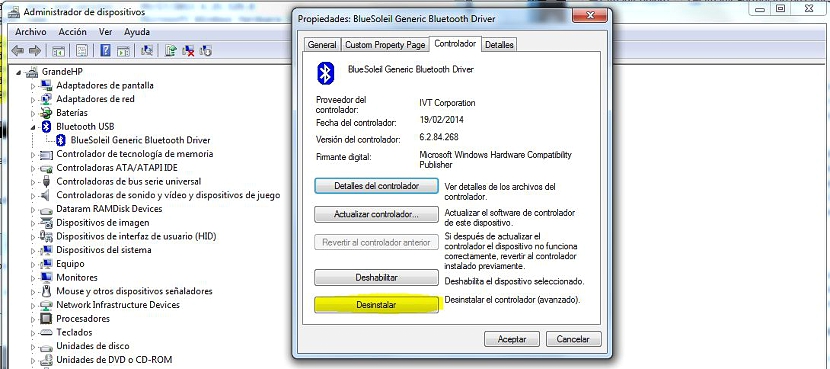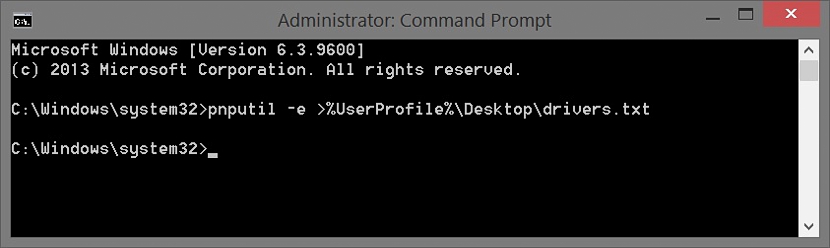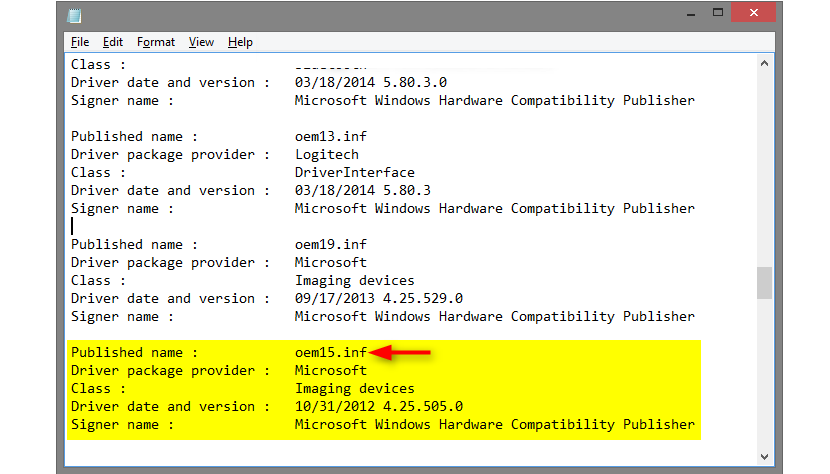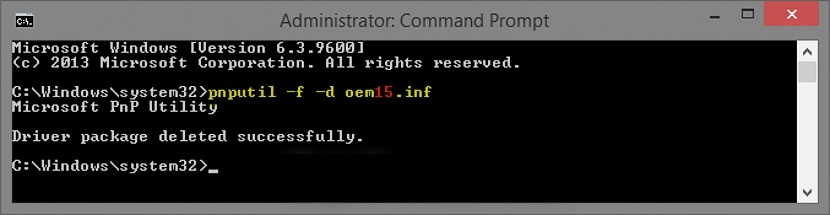Di web ada pengembang yang telah mengusulkan sejumlah besar alat yang dapat membantu kami hapus instalan aplikasi atau driver Windows, yang dapat mewakili lisensi berbayar dan lainnya sepenuhnya gratis. Dalam posting sebelumnya kami telah merekomendasikan penggunaan alat menarik yang dapat membantu kami "memaksa uninstall" aplikasi yang sulit untuk dihapus dari sistem operasi kami.
Jenis alternatif ini hanya valid jika ada masalah dalam penginstalan aplikasi di Windows, sesuatu yang tidak terlalu umum dan oleh karena itu, jenis alternatif lain harus digunakan; sebelum terburu-buru untuk menggunakan aplikasi yang dapat merusak registri Windows, akan lebih baik untuk mencoba menggunakan beberapa alternatif ini, yang tidak akan menunjukkan bahaya atau kerusakan apapun pada sistem operasi.
Alternatif pertama untuk menghapus instalasi aplikasi Windows
Metode dan alternatif yang kami sarankan di bawah ini dapat diterapkan baik untuk Windows 7 maupun versi terbarunya. Dalam alternatif pertama ini, kami akan menyarankan untuk melakukan langkah-langkah berikut:
- Kami menuju ke «Panel kendali»Windows
- Dari opsi yang ditampilkan kami memilih «Program-> Copot program".
- Dari daftar yang ditampilkan, kami mengklik dua kali aplikasi yang ingin kami Hapus.
- Jendela konfirmasi mungkin muncul untuk melakukan tugas ini.
- Kotak tambahan juga dapat muncul, yang memungkinkan kita untuk menghapus konfigurasi atau menghilangkan jejak tertentu dari aplikasi yang dipilih.
- Mari kita konfirmasikan tindakan kita dengan menekan tombol OK di jendela.
Hanya itu yang perlu kita lakukan dengan alternatif pertama ini, karena mungkin perlu, kita me-restart Windows agar perubahan diterapkan; caranya juga berlaku jika kita mau hapus instalan driver untuk perangkat yang diinstal di Windows.
Alternatif kedua untuk Uninstall aplikasi Windows
Alternatif kedua yang akan kami sebutkan di bawah ini dapat digunakan ketika aplikasi atau driver yang ingin kami hapus terkait dengan perangkat keras tertentu. Untuk melakukan ini, kami harus memasuki area tempat semua perangkat kami berada, untuk dapat mencapai tujuan kami dengan langkah-langkah berikut:
- Kami menemukan ikon «PC saya»Di desktop Windows (bukan pintasannya).
- Kami memilihnya dengan tombol kanan mouse dan dari menu kontekstual kami memilih «properti".
- Dari sidebar kiri kami memilih opsi yang bertuliskan «Administrator perangkat".
- Jendela baru akan terbuka, dan Anda harus pergi ke «Pengendali".
- Di sana kita hanya perlu memilih tab yang bertuliskan «Copot pemasangan»Dan kemudian tutup jendela dengan«menerima".
Seperti yang kami sarankan sebelumnya, prosedur ini dapat membantu saat dibutuhkan Hapus beberapa perangkat lunak yang terkait dengan perangkat keras, yaitu, ke pengontrol yang memungkinkan. Mungkin juga perlu memulai ulang sistem operasi agar perubahan diterapkan.
Alternatif ketiga untuk Uninstall aplikasi di Windows
Jika karena alasan tertentu alternatif yang disebutkan di atas tidak berfungsi, alternatif tambahan dapat digunakan, yang pada awalnya akan bergantung pada penggunaan jendela terminal perintah, yang menyarankan panggil "command prompt" (cmd) tetapi dengan izin administrator; untuk ini, kita hanya harus:
- Klik pada tombol «menu mulai»Windows.
- Tulis kata «cmd»Dan dari hasil, pilih opsi yang memungkinkan kita menjalankannya dengan izin administrator.
- Atau di Windows 8 kita dapat mengklik kanan pada ikon menu start dan memilih command prompt dengan izin administrator.
- Setelah jendela terminal perintah terbuka, kita harus menulis instruksi berikut dan kemudian menekan tombol «.masuk".
pnputil -e> »% UserProfile% Desktopdrivers.txt
Dengan langkah-langkah yang kami sarankan di atas, file txt akan dihasilkan di desktop Windows, meskipun jika kami ingin mengubah lokasi kami dapat melakukannya dengan tenang dan tanpa masalah memodifikasi kalimat di bagian terakhir menggantikan jalur «Desktop».
Bagaimanapun, disarankan untuk meninggalkan kalimat tersebut sebagaimana adanya untuk menemukan file yang dihasilkan secara langsung di desktop.
Ketika file dibuat, kita hanya perlu mengklik dua kali untuk segera membukanya, bagian kedua dari triknya; file txt ini akan menjadi daftar semua driver yang diinstal di Windows, harus menemukan pabrikan yang perlu kita Copot pemasangan bersama dengan perangkat lunaknya.
Apa yang harus kita perhatikan dalam daftar ada di bagian dari «Publish Name», dan Anda harus mencatat file yang memiliki nama «oemxx.inf». Jika kita sudah menemukannya, sekarang kita harus menulis yang berikut ini di command terminal yang sama:
pnputil -f -d oem ##. inf
Jika kami telah melanjutkan dengan cara yang kami sarankan, driver dan perangkat lunak yang ditautkan ke yang telah kami pilih akan dicopot sepenuhnya.
Dengan ketiga alternatif yang telah kami sebutkan ini, kami sudah dapat memilih salah satunya untuk dapat Menghapus instalan beberapa jenis aplikasi meskipun, kami dapat merekomendasikan itu penggunaannya dapat diterapkan secara efektif ke pengontrol perangkat atau perangkat keras tertentu dalam Windows.